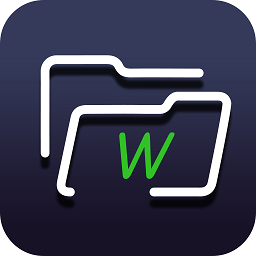
2025-03-04 10:39:02 / 系统工具
RE管理器是一款功能非常强大的文件管理应用,用户在线就可以轻松管理各种文件,还有快捷工具栏的功能,支持所有文件操作,这样用户操作更方便,软件在线还支持多媒体浏览,能够播放音乐、查看图片、视频等,非常好用的文件管理工具,需要的用户点击下载吧。
用户在线就可以查看和编辑文件,软件有五种文件排序方式,用户可以根据自己的需求选择,还有书签和首页功能,用户在线就能快速打开文件夹。软件操作非常方便,在线就能轻松找到文件完成编辑修改。
RE文件管理器的高级功能是需要ROOT权限的,对ROOT的使用主要用来修改手机存储的根目录,当根目录的模式从只读更改为修改是会用到ROOT权限的。
1、打开该软件后,会看到如图下的界面。点击上方的文件路径,是可以直接复制的。而路径下面就是手机剩余的空间和已用空间的数据,旁边的r/w则是文件系统的权限设置。
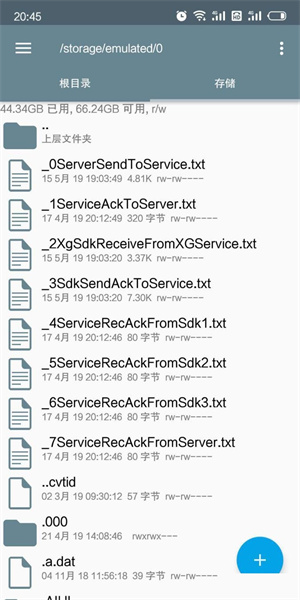
2、我们对某个文档进行长按后,会在原本是文件路径的那一栏里跳出复制、删除、剪切以及全选的功能键。使用这款软件的朋友可以根据需要的功能进行选择。
3、在左边子项目中选择你要移动到的文件夹,在右边的子项目中选择需要移动的文件的所在文件夹。

4、在初始的界面中,我们点击右下角的‘+’,会跳出如下的界面。在跳出来的选项中,我们可以新建文件夹或者空文件,一般新建的空文件是.txt形式的,需要各位自行编辑修改。
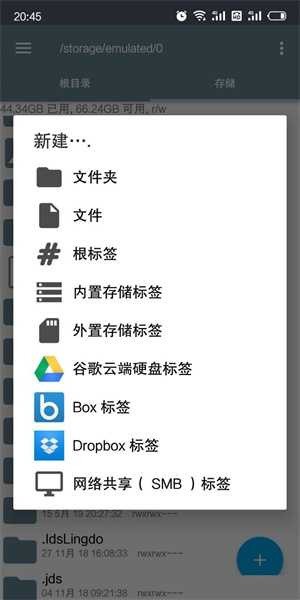
5、我们在长按文件夹后,选择右上角的三条杆,可以进入详细的文件设置界面。在该界面,你可以编辑文件或者文件夹的名字,进行权限的设定,查看文件的属性,或者把文件的路径添加到书签里,可以像电脑一样压缩所选择的文件夹或者创建TAR压缩文件。
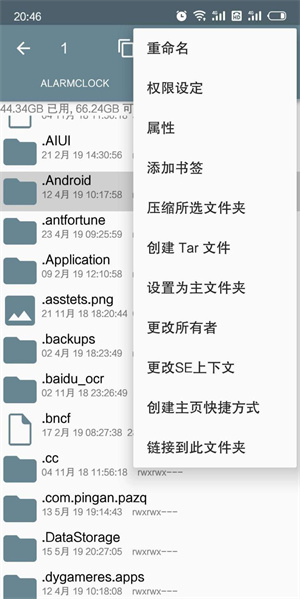
6、最后,在移动文件或者文件夹前,先长按并点出权限界面,记下具体的权限,移动到指定的位置后再复原权限。对于懂得编程的朋友来说,可以选择不同的进制完成自己的需求。
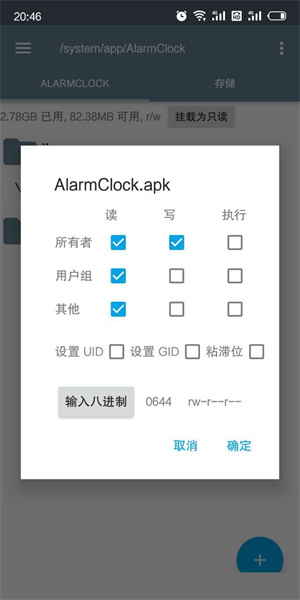
1、根目录访问:RE管理器允许用户访问根目录,这是普通文件管理器无法提供的。
2、系统文件管理:用户可以修改系统文件,包括删除、备份和恢复系统文件,这需要用户谨慎操作。
3、多重视图选项:软件提供图标视图、列表视图和列视图等多种文件浏览模式,满足不同用户的偏好。
4、网络存取功能:支持FTP、SMB和WebDAV客户端,可以通过网络访问远程存储。
1、用户在使用软件的过程中,还能够对每一个文件进行加密。
2、只有输入正确的文件密码,用户才可以打开手机系统内的加密文件。
3、简约的软件界面能够确保用户的使用软件功能时,不会出现任何的弹窗。
一、RE管理器官方版怎么获取root?
1、先找到我们手机上的设置,打开设置。
2、打开设置之后进入设置找到授权管理。
3、找到授权管理之后依次根据下面的提示找到root权限管理。
4、在root权限管理下面把re文件管理器的开关打开。
5、打开的时候会有几个步骤的提示,这里等待读秒完成点击确定连续几次。
6、最后获取root权限成功。
二、RE管理器官方版怎么删除系统自带软件?
1、打开re文件管理器,在根目录找到system文件夹。
2、找到app文件夹,打开。
3、你会发现有好多app安装包,选择你要删除的软件(不知道是什么软件可先安装,就可以看到)。
4、长按选择删除。
5、退出re文件管理器,回到主页。
6、重启手机。
v5.0.2版本
1、提升文件查找速度;
2、适配安卓11系统;
3、隐私合规优化。
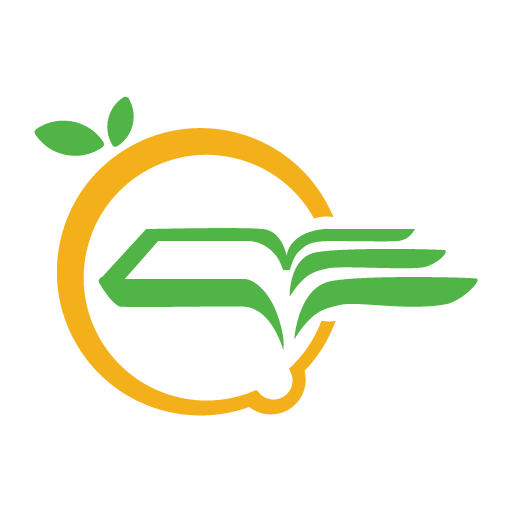
柠檬文才学堂
学习教育
时间:2025-08-05 11:51:25

今日招聘
生活服务
时间:2025-08-05 11:13:58

别样海外购
商城购物
时间:2025-08-05 10:54:28

真题伴侣
学习教育
时间:2025-08-05 09:56:04

口语无忧
学习教育
时间:2025-08-05 09:44:12

滚动字幕动画
系统工具
时间:2025-08-05 09:30:38

番茄轻断食
生活服务
时间:2025-08-05 09:19:18

腐竹fm
小说听书
时间:2025-08-04 18:04:14

电车资源
生活服务
时间:2025-08-04 16:59:12

横店电影城
影音播放
时间:2025-08-04 16:56:44

奶油壁纸
主题美化
时间:2025-08-04 16:54:42

大蓝鲸
漫画阅读
时间:2025-08-04 16:54:01
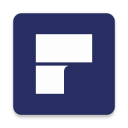
万兴PDF
商务办公
时间:2025-08-04 16:46:56

万能小组件
主题美化
时间:2025-08-04 16:46:20

模拟定位
生活服务
时间:2025-08-04 16:19:36

58同城
生活服务
时间:2025-08-04 16:18:54

猎聘
生活服务
时间:2025-08-04 16:17:55
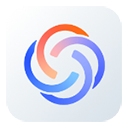
超级小爱
系统工具
时间:2025-08-04 16:15:34

外研U学
学习教育
时间:2025-08-04 16:11:09
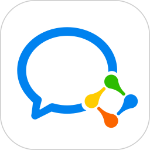
企业微信
社交聊天
时间:2025-08-04 16:10:18